
Υπάρχουν πολλοί λόγοι για τους οποίους κάποιος χρειάζεται να διαγράψει επαφές από το iPhone. Ανύπαρκτοι αριθμοί, αποφυγή ενός προσώπου, άγνωστες επαφές, μείωση μεγέθους του τηλεφωνικού καταλόγου ή αφαίρεση επαφών και όλοι οι άλλοι λόγοι που σχετίζονται με την προστασία των προσωπικών δεδομένων και την ασφάλεια. Φυσικά είναι εύκολο να διαγράψετε ή να αφαιρέσετε τις επαφές από το smartphone σας. Αλλά η πραγματική πρόκληση ξεκινά όταν είστε έτοιμος να διαγράψετε όχι απλά 10 ή 50 αριθμούς αλλά εκατοντάδες.
Αν θέλετε να πουλήσετε το iPhone σας ή να το δώσετε σε ένα φίλο ή μέλος της οικογένειας ως δώρο, χρειάζεται να καθαρίσετε όλα τα προσωπικά δεδομένα συμπεριλαμβανομένων των επαφών. Ωστόσο, το iPhone δεν επιτρέπει μαζική διαγραφή επαφών. Σε αντίθεση με άλλα τηλέφωνα που διαθέτουν επιλογή διαγραφής όλων των επαφών, στο iPhone αυτό χρειάζεται να γίνει ένα προς ένα. Σωστά, η διαγραφή όλων των αριθμών έναν προς ένα θα σας κοστίσει πολύ χρόνο. Η αφαίρεση επαφών μία κάθε φορά είναι πράγματι μια ανιαρή, βαρετή, αδιάφορη και ενοχλητική διαδικασία. Φανταστείτε απλά να το κάνετε για εκατοντάδες ή ακόμα και χιλιάδες αριθμούς!
Ευτυχώς, υπάρχουν εύκολοι τρόπο για το πώς να διαγράψετε πολλαπλές επαφές σε iPhone 6 και σε άλλα μοντέλα. Διαβάστε αυτό το άρθρο και ανακαλύψτε αποτελεσματικές μεθόδους διαγραφής του τηλεφωνικού καταλόγου.
1. Διαγραφή επαφές από iPhone μία προς μία (Κοινό)
2. Χρήση του Βιβλίου Διευθύνσεων και του iTunes για διαγραφή επαφών iPhone (Βιβλίο Διευθύνσεων και iTunes)
3. Διαγραφή επαφών iPhone με γρήγορη ταχύτητα (Διαχειριστής Τηλεφώνου της Apowersoft)
4. Διαγραφή πολλαπλών επαφών με το Spring Cleaning (Spring Cleaning)
5. Μόνιμη διαγραφή επαφών από iPhone (Λογισμικό με Άδεια Δοκιμής)
Λύση 1: Διαγραφή Επαφής σε ένα iPhone άμεσα
- Πατήστε στο εικονίδιο “Επαφές” στην κύρια οθόνη.
- Επιλέξτε την επαφή που θέλετε να διαγράψετε και πατήστε το όνομα του ατόμου.
- Πατήστε το κουμπί “Επεξεργασία” που βρίσκεται στην πάνω δεξιά γωνία.
- Κάντε κύλιση προς το κάτω μέρος μέχρι να δείτε το “Διαγραφή Επαφής”.
- Επιλέξτε “Διαγραφή Επαφής” και πατήστε “Διαγραφή” όταν αυτό ζητηθεί.
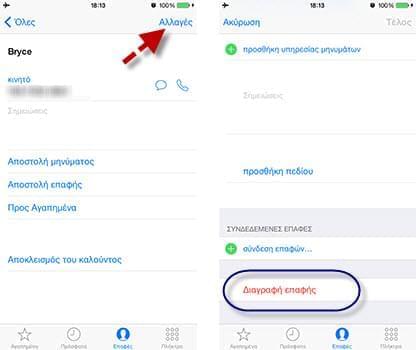
Αυτή η μέθοδος διαγραφής επαφών iPhone μπορεί να εφαρμοστεί μόνο για την αφαίρεση λίγων αριθμών. Χωρίς να χρειάζεται να εγκαταστήσουν επιπρόσθετες εφαρμογές, οι χρήστες που έχουν λίγους αριθμούς αποθηκευμένους στο iPhone τους θα βρούνε αυτή τη διαδικασία απλή και πρακτική. Αλλά αν σκοπεύετε να διαγράψετε όλες τις επαφές από το iPhone, αυτό σίγουρα θα εξαντλήσει την υπομονή και τον χρόνο σας.
Λύση 2: Χρησιμοποιώντας το Βιβλίο Διευθύνσεων και το iTunes
- Ανοίξτε το βιβλίο διευθύνσεων και επιλέξτε τους αριθμούς που θέλετε να διαγράψετε.
- Κρατήστε πατημένο το “Πλήκτρο Ελέγχου” για να επιλέξετε πολλαπλά ονόματα ταυτόχρονα.
- Μεταβείτε στην γραμμή “Μενού” και κάντε κλικ στο “Επεξεργασία”.
- Επιλέξτε “Διαγραφή Καρτών/επαφών”.
- Συνδέστε το iPhone σας με τον Η/Υ και ανοίξτε το iTunes.
- Πατήστε το εικονίδιο “iPhone” στο πάνω μέρος και κάντε κλικ στο “Πληροφορίες”.
- Ενεργοποιήστε το “Συγχρονισμός Επαφών” και πατήστε “Εφαρμογή”.
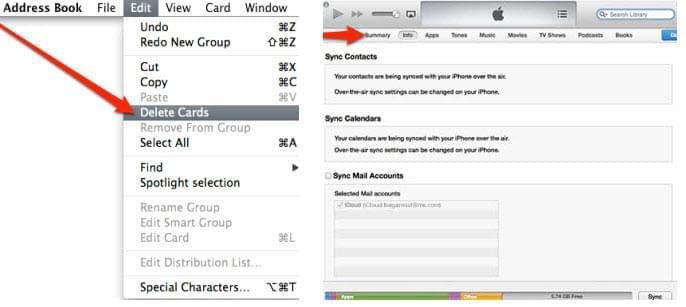
Κάνοντας χρήση αυτής της τεχνικής πώς να διαγράψετε επαφές σε iPhone απαιτεί να έχετε εγκατεστημένη στον Η/Υ σας την πιο πρόσφατη έκδοση του iTunes και καλώδιο USB ή να συνδέσετε και το iPhone και τον υπολογιστή σας. Χρειάζεται να διαγράψετε τις επαφές στο iTunes και να συγχρονίσετε το αντίγραφο ασφαλείας στο iPhone έτσι ώστε αντικαταστήσετε τα υπάρχοντα δεδομένα. Η μέθοδος αυτή είναι κυκλική και μπορεί να σας κοστίσει κάποιο χρόνο.
Λύση 3: Διαγραφή επαφών του iPhone με γρήγορη ταχύτητα – Διαχειριστής Τηλεφώνου της Apowersoft
Αυτός ο δωρεάν Διαχειριστής Τηλεφώνου είναι σχεδιασμένος με μοναδικό τρόπο προκειμένου να εκτελεί διαχείριση τηλεφώνου. Χρησιμοποιώντας αυτή την εφαρμογή, μπορείτε εύκολα να μεταφέρετε και να κρατήσετε αντίγραφα ασφαλείας για αρχεία όπως ραδιόφωνα, επαφές και μουσική. Όταν πρόκειται για διαγραφή επαφών σε iPhone 6, είναι πιο δύσκολο από όσο νομίζατε.
Ρίξτε μια ματιά στα ακόλουθα βήματα και προχωρήστε:
- Κάντε εκκίνηση της εφαρμογής και συνδεθείτε μέσω Καλωδίου USB.
- Πατήστε το κουμπί “Εμπιστεύομαι” για επιτυχή σύνδεση και εισέλθετε στο κεντρικό περιβάλλον εργασίας.
- Κάντε κλικ στο εικονίδιο “Επαφές” και επιλέξτε οποιεσδήποτε εφαρμογές θέλετε να διαγράψετε πατώντας το κουμπί “Διαγραφή”.
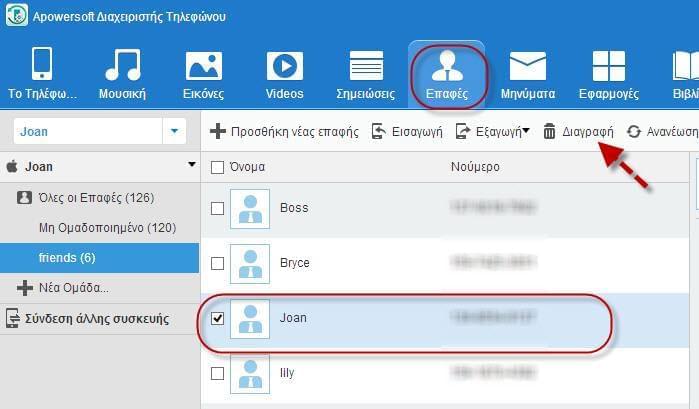
Συμβουλές: Μπορείτε να διεξάγετε μαζική διαγραφή επαφών σε iPhone ταυτόχρονα επιλέγοντας το κουτάκι Όνομα. Αν χρειάζεστε να τοποθετήσετε μια συγκεκριμένη επαφή από μια μεγάλη λίστα επαφών, αυτός ο Διαχειριστής Τηλεφώνου έχει ενσωματωμένη “Γραμμή Αναζήτησης” για γρήγορη τοποθέτηση. Το κουμπί “Εξαγωγή” θα χρησιμοποιείται όταν χρειάζεστε να μεταφέρετε επαφές στον Η/Υ για αντίγραφα ασφαλείας, ενώ το εικονίδιο “Εισαγωγή” θα εφαρμόζεται αν θέλετε να μεταφέρετε να μεταφέρετε επαφές από τον υπολογιστή στο iPhone σας.
Η λειτουργία αυτού του Διαχειριστή Τηλεφώνου σε καμιά περίπτωση δεν περιορίζεται στη διαγραφή επαφών του iPhone 6. Απεναντίας, μπορεί να χρησιμοποιηθεί για διαγραφή οποιουδήποτε αρχείου συμπεριλαμβανομένων σημειώσεων, εικόνων, μηνυμάτων, εφαρμογών κτλ. Ανεξάρτητα από το πόσα αρχεία χρειάζεστε να διαγράψετε, διαρκεί μόνο μερικά δευτερόλεπτα. Αξίζει να αναφερθεί επίσης ότι αυτό το εργαλείο είναι συμβατό με λειτουργικά συστήματα Android και iOS. Με άλλα λόγια, μπορείτε να αναλάβετε πλήρη διαχείριση οποιουδήποτε iPhone ή smartphone με Android.
Λύση 4: Διαγραφή Επαφών σε iPhone με την Εφαρμογή – Spring Cleaning
- Κάντε λήψη και εγκατάσταση της εφαρμογής “Spring Cleaning” στο iPhone σας.
- Επιλέξτε τις καταχωρήσεις που θέλετε να αφαιρέσετε πατώντας τον κύκλο γκρι χρώματος που βρίσκεται δίπλα στο όνομα επαφής.
- Πατήστε το κουμπί “Διαγραφή” που βρίσκεται στο κάτω δεξί μέρος του παραθύρου.
- Ένα παράθυρο διαλόγου θα εμφανιστεί και θα επιβεβαιώσει τη διαγραφή πατώντας “Διαγραφή”.
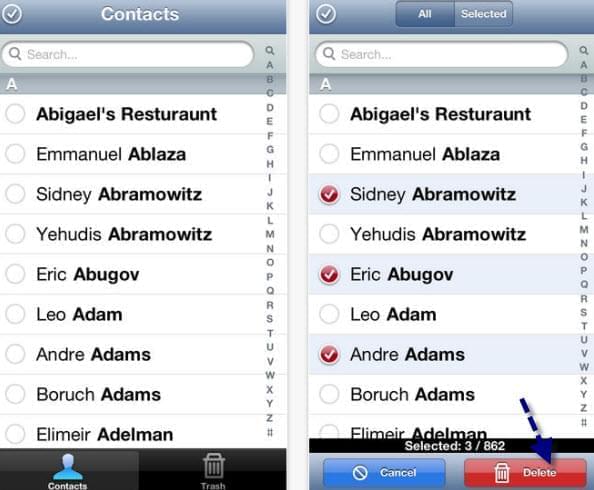
Κάνοντας χρήση του Spring Cleaning για διαγραφή επαφών από το iPhone είναι πολύ απλό. Αυτό δεν απαιτεί τεχνικές δεξιότητες ή πολύπλοκες μεθόδους. Ωστόσο, αυτή η εφαρμογή δεν διατίθεται δωρεάν, χρειάζεται να πληρώσετε ένα μικρό ποσό. Με τιμή στα $0.99, θα αποκτήσετε μια αποτελεσματική εφαρμογή διαγραφής τηλεφωνικού καταλόγου χωρίς επιπρόσθετες λειτουργίες παρά μόνο την αφαίρεση διαγραφών.
Λύση 5: Μόνιμη Διαγραφή των Επαφών Σας από iPhone
Αν θέλετε να αφαιρέσετε επαφές από iPhone μόνιμα και με ασφάλεια, ο Καθαριστής Δεδομένων iPhone είναι η εφαρμογή που πρέπει απαραίτητα να δοκιμάσετε. Σε αντίθεση με άλλες εφαρμογές που διαθέτουν επιπρόσθετε δυνατότητες πέρα από την εύκολη αφαίρεση τηλεφωνικού καταλόγου, αυτό το λογισμικό μπορεί να αφαιρέσει επαφές, φωτογραφίες, έγγραφα, ID χρήστη, κωδικού πρόσβασης, ρυθμίσεις, βίντεο, μουσική και ακόμα περισσότερα. Προσφέρει ακόμα λειτουργίες οι οποίες είναι τέλειες για χρήστες οι οποίοι θέλουν ένα smartphone σαν να βγήκε μόλις από το εργοστάσιο. Υποστηρίζει όλες τις συσκευές iOS συμπεριλαμβανομένων των πιο πρόσφατων iPhone 5s, iPads και iPod touch.
Ο απλός οδηγός χρήση έχει ως εξής:
- Κάντε λήψη και εγκατάσταση του Καθαριστή Δεδομένων iPhone στον Η/Υ σας.
- Συνδέστε το iPhone στον Η/Υ σας μέσω καλωδίου USB.
- Μόλις το αναγνωριστεί, επιλέξτε “Απαλοιφή διαγραμμένων αρχείων” στο κύριο περιβάλλον εργασίας.
- Επιλέξτε επίπεδο ασφαλείας ανάμεσα σε “Χαμηλό”, “Μεσαίο” ή “Υψηλό”.
- Πατήστε το κουμπί “Έναρξη” και μόλις ολοκληρωθεί πατήστε “Ολοκληρώθηκε”.

Με τον Καθαριστή Δεδομένων iPhone, υπάρχει “μηδενική” πιθανότητα ανάκτησης δεδομένων. Μόλις διαγραφούν τα πάντα, αυτά έχουν αφαιρεθεί μόνιμα από την συσκευή σας. Συνίσταται η δημιουργία αντιγράφων ασφαλείας πριν τη διαγραφή επαφών ειδικά για χρήστες που δεν είναι σίγουροι.
Η διαγραφή των επιλεγμένων επαφών ή η συνολική αφαίρεση επαφών είναι εύκολη με τις παραπάνω συμβουλές και τα κόλπα. Για να προστατεύσετε τα προσωπικά σας δεδομένα και να αποφύγετε διαρροή πληροφοριών, επιλέξτε μια μέθοδο ή ένα πρόγραμμα που να εγγυάται μηδενική ανάκτηση όπως είναι ο Καθαριστής Δεδομένων iPhone. Επιπλέον, συγκριτικά με άλλες εφαρμογές, μπορείτε να χρησιμοποιήσετε το λογισμικό αυτό για να αφαιρέσετε μόνιμα όχι απλά τις καταχωρήσεις τηλεφωνικού καταλόγου αλλά και τα άλλα αρχεία iOS επίσης.